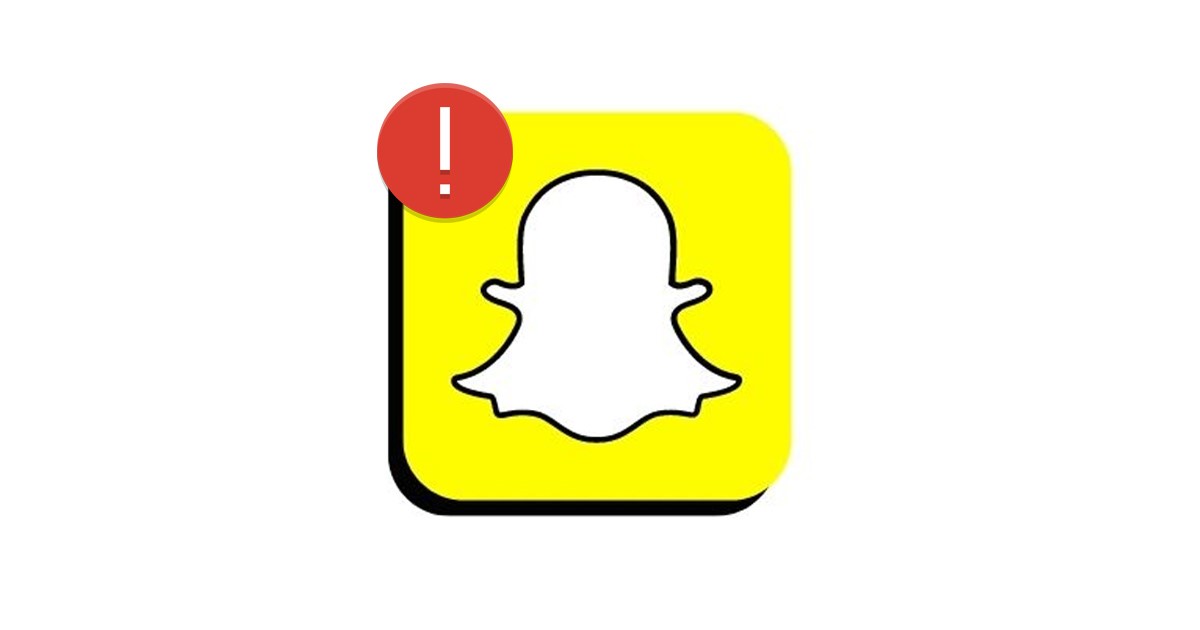Snapchat ciągle się zawiesza: 10 najlepszych sposobów na rozwiązanie problemu
Kilku użytkowników zgłosiło, że Snapchat ulega awarii podczas próby otwarcia lub wysłania Snapów. Jeśli Snapchat stale się zawiesza na Twoim Androidzie, trafiłeś we właściwe miejsce. Tutaj znajdziesz potrzebną pomoc! 🚀
W tym artykule przedstawimy Ci kilka prostych metod, które pomogą Ci rozwiązać problem że Snapchat zostanie zamknięty na Androidzie. Ale zanim przejdziemy do rozwiązań, zobaczmy, dlaczego Snapchat może mieć takie problemy kwestie. 🤔
Dlaczego aplikacja Snapchat ciągle się zawiesza?
Zamknięcia Snapchata w Android może być spowodowane kilkoma przyczynami. Poniżej przedstawiamy listę głównych powodów, dla których aplikacja może zawodzić:
- Snapchat nie działa na całym świecie.
- W Twoim telefonie jest mało wolnej pamięci RAM.
- Pamięć podręczna aplikacja Snapchat jest zepsuty.
- Aplikacja Snapchat jest przestarzała.
- Używasz VPN/serwera proxy.
- Wersja Twojego systemu operacyjnego Android jest nieaktualna.
Teraz, gdy znasz już możliwe przyczyny problemu, czas go rozwiązać. Oto najlepsze sposoby na naprawienie awarii Aplikacja Snapchat na Androida. 💪
1. Otwórz ponownie aplikację Snapchat
Jeśli Aplikacja Snapchat zamknie się, pierwszą rzeczą jaką powinieneś zrobić jest jego ponowne otwarcie. Wystąpienie błędu może uniemożliwić korzystanie z funkcji aplikacji, więc ponowne otwarcie aplikacji może rozwiązać problem. 📲
Nawet jeśli Snapchat wydaje się zamknięty, w rzeczywistości jest otwarty w tle. Dlatego pamiętaj o dokładnym zamknięciu opakowania przed ponownym otwarciem.
2. Uruchom ponownie smartfon


Ponowne uruchomienie jest pewnym sposobem na rozwiązanie wielu problemów z systemem lub urządzeniem. Czasami, proces działające w tle mogą zakłócać działanie Snapchata i powodować jego zamknięcie. 🔄
Jeśli to jest problem, samo ponowne otwarcie Snapchata nie wystarczy. Musisz ponownie uruchomić Smartfon z Androidem aby zabić wszystkie procesy działające w tle. Po ponownym uruchomieniu otwórz ponownie aplikację Snapchat.
3. Sprawdź swoje połączenie internetowe


Chociaż zły Połączenie internetowe Nie powoduje to awarii aplikacji Snapchat, ale mogą pojawiać się różne błędy podczas korzystania z jej funkcji. 🌐
Mieć połączenie z Internet Aktywność i stabilność są kluczowe dla prawidłowego funkcjonowania aplikacji. Potrzeby Snapchata połączyć się ze swoimi serwerami w celu wymiany informacji.
Jeśli więc nie możesz korzystać z niektórych funkcji aplikacji lub jeśli aplikacja się zawiesza, sprawdź, czy telefon jest podłączony do sieci stabilny.
4. Sprawdź, czy Snapchat jest wyłączony


Jeśli aplikacja ciągle się zawiesza, następną rzeczą, którą powinieneś zrobić, jest sprawdzenie, czy serwery Snapchata działają prawidłowo. 🔍
Jak inni aplikacje do przesyłania wiadomości i sieci społecznościowe, Snapchat łączy się z ich serwerami, aby udostępniać swoje funkcje. Jeśli serwery Snapchata zostaną wyłączone, wiele funkcji aplikacji przestanie działać.
Jeśli spróbujesz uzyskać dostęp do Snapchata w czasie trwania prac konserwacyjnych, pojawi się kilka błędów, a aplikacja będzie się zawieszać do momentu przywrócenia działania serwerów.
Status serwera Snapchat możesz sprawdzić na Detektor niedoboru aby sprawdzić, czy Snapchat działa prawidłowo.
5. Wymuś zamknięcie aplikacji Snapchat


Opcja Wymuś zamknięcie jest Funkcja Androida która zatrzymuje aplikację i kończy wszystkie procesy działające w tle. Jeśli w aplikacji Snapchat występują tymczasowe problemy, ich rozwiązanie można rozwiązać, wymuszonym zamknięciem. 🔐
Wymuszenie zamknięcia aplikacji Snapchat na Androidzie jest bardzo proste. Kliknij ikonę Snapchata na ekranie głównym, wybierz Informacje o aplikacji, a następnie kliknij przycisk Wymuś zakończenie na stronie z informacjami.
Po wykonaniu tej czynności otwórz aplikację ponownie i zacznij z niej korzystać. Tym razem nie powinnam awaria na Twoim smartfonie z Androidem.
6. Zaloguj się ponownie na swoje konto Snapchat
Wielu użytkowników zgłosiło, że rozwiązali problem z zawieszaniem się aplikacji Snapchat po ponownym zalogowaniu się na konto. Aby to zrobić, wykonaj następujące kroki:
1. Otwórz aplikację Snapchat na swoim Androidzie i dotknij ikony. Źródło w lewym górnym rogu.


2. Spowoduje to otwarcie strony profilu. Kliknij ikonę Konfiguracja w prawym górnym rogu.


3. W ekran ustawień, przewiń na dół i dotknij Wyloguj się.


4. Po wyświetleniu monitu o potwierdzenie zachowania danych logowania dotknij Tak.


Spowoduje to wylogowanie z aplikacji Snapchat. Po wylogowaniu zaloguj się ponownie, używając danych logowania do Snapchata.
7. Wyczyść pamięć podręczną aplikacji Snapchat
Podobnie jak inne aplikacje mobilne, Snapchat gromadzi pliki pamięci podręcznej z czasem, aby aplikacja działała szybciej. Jeśli pliki pamięci podręcznej ulegną uszkodzeniu, aplikacja może ulec awarii. 🗑️
Pamięć podręczną aplikacji Snapchat można wyczyścić na dwa sposoby: w Ustawieniach Androida i w samej aplikacji Snapchat. Oto kroki umożliwiające wyczyszczenie pamięci podręcznej aplikacji:
1. Otwórz aplikację Snapchat na swoim Androidzie i dotknij ikony. Źródło w lewym górnym rogu.


2. Spowoduje to otwarcie strony profilu. Kliknij ikonę Konfiguracja w prawym górnym rogu.


3. Na ekranie ustawień dotknij opcji Wyczyść pamięć podręczną.


4. W oknie potwierdzenia wyczyszczenia pamięci podręcznej naciśnij przycisk Kontynuować.


Wyczyszczenie pamięci podręcznej Snapchata na Androidzie jest naprawdę proste. ✨
8. Zaktualizuj aplikację Snapchat


W przeszłości użytkownicy napotykali problemy po aktualizacja Aplikacja Snapchat. Możliwe też, że wersja Snapchata, z której korzystasz, ma jakiś problem powodujący awarie. 🛠️
Nie możesz tutaj wiele zrobić, aby wyeliminować problem w przypadku konkretnych wersji aplikacji, ale możesz poczekać na nową wersję aktualizacja.
Jeśli od jakiegoś czasu nie aktualizowałeś aplikacji Snapchat, otwórz ją Google Otwórz Play Store i zainstaluj dostępne aktualizacje. Problem powinien zostać rozwiązany poprzez zaktualizowanie aplikacji..
9. Zainstaluj aktualizacje Androida


Jeśli aplikacja Snapchat stale się zawiesza, należy sprawdzić, czy na smartfonie z systemem Android nie ma oczekujących aktualizacji. Czasami błędy i usterki aplikacji mogą spowodować jej zamknięcie, co prowadzi do awarii. 🐞
Najlepszym sposobem na wyeliminowanie takich błędów jest zainstalowanie wszystkich oczekujących aktualizacji systemu Android. Aby to zrobić, otwórz Ustawienia > Informacje o urządzeniu > Aktualizacja oprogramowania.
Jeśli dostępna jest aktualizacja, zostanie ona automatycznie pobrana i zainstalowana na Twoim telefonie. Po zaktualizowaniu systemu Android prosimy ponownie skorzystać z aplikacji Snapchat.
10. Zainstaluj ponownie aplikację Snapchat
Jeśli żadna z powyższych metod nie pomoże rozwiązać problemu z awarią aplikacji Snapchat na Twoim systemie Android, czas na ponowną instalację aplikacji. 🔄
Ponowna instalacja Snapchata spowoduje usunięcie wszystkich danych. zapisane i wyczyści pamięć podręczną, dzięki czemu w telefonie nie pozostaną żadne pliki pozostałe po poprzedniej instalacji.
Aby ponownie zainstalować aplikację, naciśnij i przytrzymaj ikonę aplikacji na ekranie rozpocznij i wybierz Odinstaluj. Po odinstalowaniu zainstaluj aplikację ponownie z Sklep Google Play.
Oto kilka najlepszych metod rozwiązania problemu zamykania się Snapchata. Android. Daj nam znać, jeśli potrzebujesz więcej pomocy! Jeśli artykuł okazał się pomocny, podziel się nim ze znajomymi. 🌟